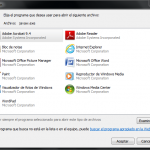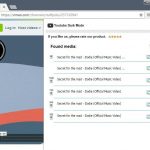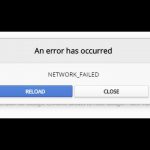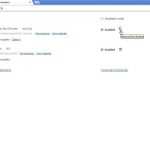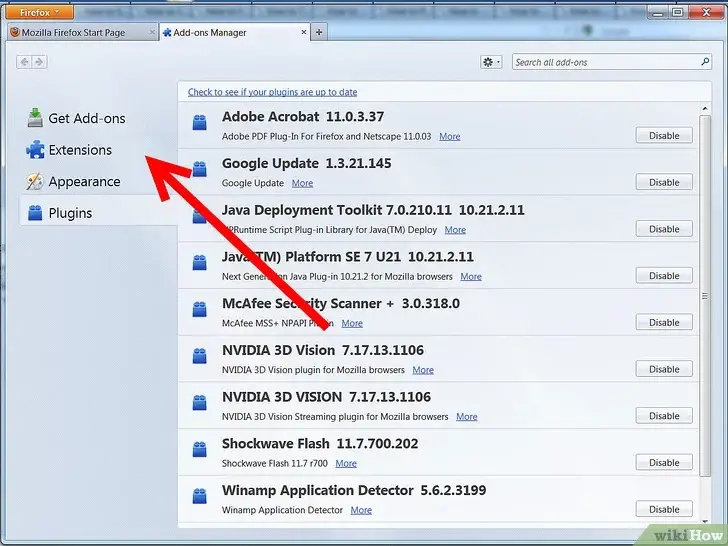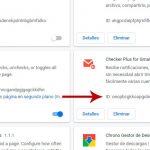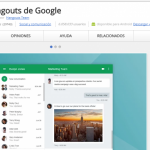- Tabla de Contenidos
- 1¿Qué son extensiones de archivo?
- 2¿Cómo para cambiar el programa asociado con una extensión de archivo creadores de malware
- 3¿Cómo utilizan extensiones de engañarle para ejecutar un virus
- 4Common archivo Extensiones
- 5Further lectura
Tabla de Contenidos
¿Cuáles son las extensiones de archivo
una extensión de archivo, nombre de archivo o la extensión, son las letras que aparecen inmediatamente después del último punto en un nombre de archivo. Por ejemplo, el archivo extensión .txt tiene una extensión de .txt . Esta extensión permite que el sistema operativo para saber qué tipo de archivo es y qué programa se ejecute cuando se haga doble clic en él. No hay reglas particulares con respecto a cómo una extensión debe tener el formato aparte de que debe comenzar con un período y tener al menos un carácter después de ella. En su mayor parte, las extensiones de archivo constan de tres caracteres, que normalmente son letras o dígitos, que representan textualmente el tipo de archivo es. Algunos ejemplos de extensiones de archivos .txt incluyen , .mp3 , .jpg y .gz , que representan archivos de texto, archivos MP3, archivos de imagen JPEG y archivos comprimidos con el programa gzip. Como se puede ver, el nombre de la extensión real da pistas sobre el tipo de archivo es.
Al tratar de determinar la extensión de un archivo, es importante recordar que la extensión es simplemente el último período en un archivo y los caracteres que le siguen. Si no hay un período en un archivo, entonces no tiene una extensión. Para que sea más fácil de ver lo que es una extensión de los archivos son, vea los ejemplos en la tabla a continuación:
Como ya se ha dicho, un sistema operativo sabe qué programas utilizan con el fin de visualizar, imprimir o editar un archivo en particular examinado su extensión de archivo. Es capaz de hacer esto debido a que cada sistema operativo tiene en su configuración una asignación predeterminada entre una extensión de archivo en particular y un programa en particular. Utilizando esta información, cuando un usuario hace clic en un archivo, el operativo lee la extensión del archivo y luego inicia la aplicación asignada. Por lo general, si la extensión es desconocida para el sistema operativo o no existe una asignación de aplicación, se le pedirá al usuario que especifique el programa que desea abrir el archivo.
Por defecto, Windows y Mac OS no muestran las extensiones de archivo. Para las extensiones de archivo vista primero tendría que habilitarlos las siguientes guías:
- Cómo mostrar las extensiones de nombre de archivo en un Mac
- Cómo mostrar las extensiones de archivo en Windows
También es posible cambiar el programa que su operativo utiliza el sistema para abrir una extensión en particular. Esto se describirá en tutoriales que se pueden encontrar en la sección de lectura más adelante.
Cómo cambiar el programa asociado con una extensión de archivo
Como ya se ha mencionado, las extensiones de archivo se asignan a un programa en particular por lo que cuando se intenta utilizar el archivo, el sistema operativo sabe qué aplicación arrancar. Puede llegar un momento en que se desea cambiar una asociación predeterminada para que pueda utilizar un programa diferente para abrir automáticamente el archivo. Por ejemplo, cuando se abre un archivo de imagen en Windows, se utiliza de forma predeterminada el pre-instalado Windows Photo Viewer. En el futuro, si usted encuentra un nuevo programa que le gustaría usar en su lugar, puede cambiar las asociaciones de archivos de imagen de modo que en lugar se abren por el nuevo programa.
Para obtener más información sobre cómo cambiar el programa predeterminado una extensión de archivo se abre con, por favor seleccione uno de los tutoriales a continuación en base a su sistema operativo en particular:
- Cómo abrir un archivo con un programa diferente del Mac
- Cómo para cambiar el programa predeterminado de un archivo se abre con Windows XP
- Cómo cambiar el programa predeterminado de un archivo se abre con Windows Vista y Windows 7
- Cómo cambiar o comenzará la selección de qué programa al hacer doble clic en un archivo en Windows 8
Cómo los creadores de malware utilizan extensiones de engañarle para ejecutar un virus
un truco común que los desarrolladores de malware utilizarán engañarle para ejecutar una infección equipo es enviar un archivo adjunto de correo electrónico que tiene un nombre de archivo que contiene dos períodos en el mismo. Un ejemplo de este tipo de nombre de archivo es sales_report.xls .exe . Como se puede ver el archivo tiene una extensión .exe en él, lo que significa que es un ejecutable. Al ver que un archivo tiene este nombre y es un ejecutable es suficiente de una pista de que es probable que no debe ejecutar el programa. Por otra parte, ¿qué ocurre si había una manera de hacerlo de modo que la extensión .exe fue despojado del nombre del archivo para que aparezca como sales_reports.xls ? Esto es un nombre que mira mucho más inocuo, y si recibe esto de alguien que trabaja con el que pueden estar infectados, hay una buena probabilidad de que se cree que es legítimo y, por tanto, haga doble clic sobre él. Una vez que se hace doble clic en él, el archivo se ejecuta, porque en realidad es un ejecutable, e infectar su computadora.
Los desarrolladores de malware sabe que este método funciona porque por defecto de Windows no muestra que las extensiones de archivo. Por lo tanto, si usted no tiene las extensiones de archivos activado, las ventanas sólo le mostrará todo antes del último punto en el nombre del archivo y se puede pensar que es el nombre completo. Por lo tanto, es una táctica común para los gusanos de red o los spammers para enviar archivos adjuntos que contienen estas extensiones «doble», ya que saben que Microsoft va a quitarse el último y lo que hace que parezca como un archivo seguro.
Debido a esto, es importante mostrar siempre las extensiones de archivo en Windows de manera que no se puede caer por error para este truco. Para obtener información sobre cómo habilitar las extensiones de archivo, consulte este tutorial:
Cómo mostrar las extensiones de archivo en archivos de Windows
Común Extensiones
A continuación se presentan una lista de extensiones de archivo comunes que puede encontrar en su ordenador o a través de Internet.
Audio Extensiones
vídeo Extensiones
imagen Aplicaciones y texto Extensiones
el lugar de trabajo extensiones de archivos
archivos comprimidos o Archivo de Extensiones
web e Internet Extensiones
imagen de disco Extensiones
E-mail Extensiones
ejecutable Extensiones
de Windows Extensiones
configuración de las extensiones
Fuente Extensiones
Programación y origen de archivo Extensiones
lectura adicional
A continuación se presentan otros tutoriales sobre las extensiones de nombre de archivo:
- Cómo abrir un archivo usando un programa diferente que el que viene por defecto en Windows
- Cómo mostrar las extensiones de archivo en Windows
- Cómo mostrar las extensiones de nombre de archivo en un Mac
- Cómo restaurar sus asociaciones de extensión de archivo por defecto en Mac OS

Hola, aquí un friki de los tutoriales y los videojuegos, espero que te guste mi web que con tanta dedicación he creado para entretenerte! Hablamos pronto!